Como experto en TI, a menudo me preguntan por qué Windows 10 sigue cambiando el navegador predeterminado. Este es el trato: cuando actualiza a una nueva versión de Windows, el sistema operativo configura el navegador predeterminado a la versión que vino con la actualización. Entonces, si actualizó de Windows 8 a Windows 10, el nuevo navegador predeterminado sería Microsoft Edge. Si no está satisfecho con este comportamiento, existen algunas soluciones. En primer lugar, puede configurar manualmente su navegador preferido como predeterminado. Para hacer esto en Windows 10, vaya a Configuración > Sistema > Aplicaciones predeterminadas. En 'Navegador web', haga clic en el navegador que desea usar como predeterminado y luego haga clic en Establecer este programa como predeterminado. Alternativamente, puede usar una utilidad de terceros como el conmutador de navegador predeterminado para administrar la configuración predeterminada de su navegador. Esta utilidad le permite configurar diferentes navegadores predeterminados para diferentes cuentas de usuario en la misma computadora, lo que puede ser útil si tiene varios usuarios que prefieren diferentes navegadores. Finalmente, si realmente no desea que Windows 10 cambie su navegador predeterminado, puede evitar que el sistema operativo instale nuevas versiones de Microsoft Edge. Para hacer esto, vaya a Configuración> Actualización y seguridad> Actualización de Windows y luego haga clic en Opciones avanzadas. En 'Elegir cómo se instalan las actualizaciones', seleccione la opción Notificar para programar reinicios en el menú desplegable. Esto evitará que Windows 10 instale automáticamente nuevas versiones de Edge y podrá continuar usando su navegador preferido sin tener que preocuparse de que se cambie el valor predeterminado.
La belleza del sistema operativo Windows 10 es que tiene muchas opciones para elegir en las aplicaciones. Para cada acción, protocolo o tipo de archivo, tiene una variedad de aplicaciones que pueden manejarlo. ventanas 10 quiere use Edge como su navegador web predeterminado.
Sin embargo, es posible que prefiera otro navegador, como Google Chrome o Mozilla Firefox. Bueno, puedes elegir cualquier navegador como navegador predeterminado . Desafortunadamente, para algunos usuarios, el sistema de Windows tiende a restablecer el navegador de su elección a Edge al azar. Si tienes este problema, aquí te explicamos cómo solucionarlo.
Qué hacer si Windows sigue cambiando el navegador predeterminado
Al solucionar este problema, primero nos aseguraremos de que haya configurado correctamente el navegador predeterminado. Después de eso, buscaremos formas de cambiar permanentemente el navegador predeterminado. Consideraremos las siguientes soluciones:
cómo copiar una imagen de un sitio web cuando el clic derecho está deshabilitado
- Cómo configurar el navegador web predeterminado.
- Establezca la aplicación predeterminada por protocolo y aplicación.
- Actualizar aplicaciones relacionadas.
- Aprovecha esta herramienta gratuita.
Continúe leyendo para ver los pasos completos:
1] Cómo configurar el navegador web predeterminado

Cuando dice que Windows cambia constantemente su navegador predeterminado a Edge, asumo que ya configuró un navegador predeterminado diferente. Agregué esta solución para los usuarios que pueden no haber configurado correctamente su navegador predeterminado.
Es posible que Windows no restablezca el navegador predeterminado a Edge, sino que simplemente eligió el navegador predeterminado incorrecto. Antes de pasar a otros métodos de solución de problemas, primero repasemos el proceso selección de programa por defecto .
Primero, tenga en cuenta que la primera vez que abra el navegador que desea usar, es posible que le pregunte si desea configurarlo como su navegador predeterminado. Permita esta acción y asegúrese de verificar no me preguntes de nuevo caja.
Aquí se explica cómo cambiar el navegador predeterminado en Windows 10.
- Abra la configuración haciendo clic en el botón Tecla de Windows + I combinación.
- En la configuración, haga clic en Programas .
- Seleccionar Aplicaciones predeterminadas en el panel izquierdo y desplácese hasta navegador web sección.
- Haga clic o toque la aplicación que se muestra allí y seleccione el navegador que desea establecer como predeterminado.
Si ha hecho esto, pero el sistema sigue restableciendo el navegador predeterminado a Edge, continúe con los siguientes métodos.
cómo desactivar el modo privado en linkedin
2] Establecer aplicación predeterminada por protocolo y aplicación
Si Windows siempre restablece su navegador a los valores predeterminados, configurarlo a los valores predeterminados ayuda de muchas otras maneras a solidificar su elección y resolver el problema.
Al seleccionar el navegador predeterminado en la primera solución anterior, también seleccionaremos este navegador como la aplicación predeterminada para manejar ciertos protocolos y aplicaciones.
Regrese a la configuración de Windows usando ventanas + yo E ir a Aplicaciones > Aplicaciones predeterminadas . Desplácese hacia abajo en la página hasta que vea los siguientes enlaces:
gestión de la memoria
- Seleccione aplicaciones predeterminadas por tipo de archivo.
- Seleccione aplicaciones predeterminadas por protocolo.
- Establezca los valores predeterminados en la aplicación.
Seleccionar navegador predeterminado por protocolo
No necesitamos Seleccionar aplicaciones predeterminadas por tipo de archivo opción para esta solución. Así que empecemos con Seleccionar aplicaciones predeterminadas por protocolo opción.
Haga clic en el enlace para continuar. Desplácese hacia abajo en la página y busque HTTP . Haga clic en la aplicación junto a HTTP opción y seleccione su navegador preferido. Después de ese hallazgo HTTPS (debe estar justo debajo de HTTP) y seleccione un navegador para el protocolo HTTPS.
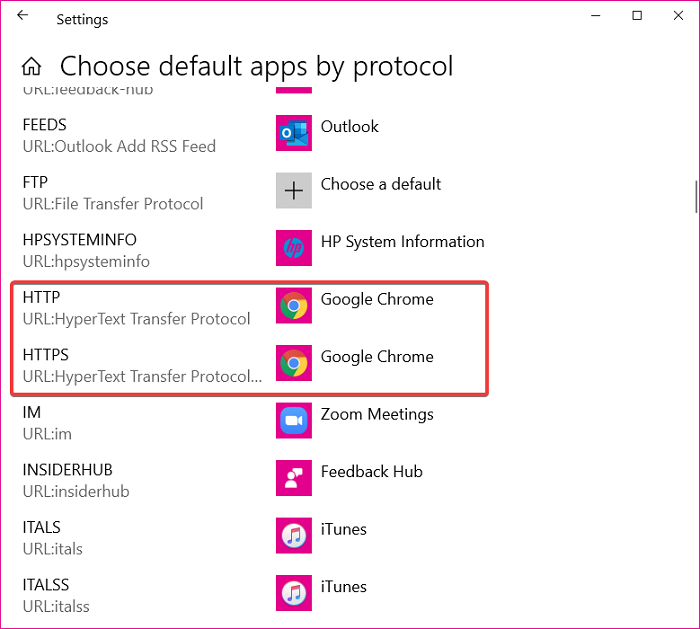
Establecer navegador predeterminado para la aplicación
volver al anterior Aplicaciones predeterminadas pantalla, desplácese hacia abajo en la página y seleccione Establecer valores predeterminados de la aplicación opción. Haga clic en el navegador que desea personalizar y haga clic en Administrar el botón que abre el clic.

sobresalir no hay suficientes recursos del sistema para mostrar completamente
En la siguiente pantalla, busque las siguientes extensiones y protocolos: .htm, .HTML, .shtml, .svg, .webp, .xht, .xhtml, HTTP, y HTTPS . Luego haga clic en la aplicación junto a cada uno y elija su navegador predeterminado.
3] Actualizar aplicaciones relacionadas
Suena fácil, pero es difícil. Según Microsoft, su sistema restablece el navegador predeterminado y las asociaciones de aplicaciones si la que elige es incompatible con las aplicaciones y la computadora.
Este fenómeno también ocurre en otras aplicaciones. Por ejemplo, es posible que las versiones anteriores de Adobe Acrobat Reader no procesen nuevos archivos PDF. Si seleccionó el antiguo Adobe Reader y luego intentó abrir un nuevo archivo PDF, Windows restablecerá la aplicación predeterminada a Edge.
Así que actualice su navegador y eche un vistazo.
4] Usa esta herramienta gratuita
Para evitar que Windows restablezca su navegador elegido a los valores predeterminados, asegúrese de que sus aplicaciones sean compatibles con el navegador que elija. Si está experimentando que Windows cambia las aplicaciones predeterminadas y no solo el navegador, puede solucionarlo con un software gratuito. Dejar de restablecer mis aplicaciones .
Descargue la herramienta de reparación de PC para encontrar rápidamente y reparar automáticamente los errores de WindowsMis mejores deseos.














